విషయ సూచిక
గుణకార చిహ్నం మరియు ఫంక్షన్లను ఉపయోగించి Excelలో ఎలా గుణించాలి, సెల్లు, పరిధులు లేదా మొత్తం నిలువు వరుసలను గుణించడం కోసం సూత్రాన్ని ఎలా సృష్టించాలి, ఎలా గుణించాలి మరియు మొత్తం చేయాలి మరియు మరిన్నింటిని ట్యుటోరియల్ వివరిస్తుంది.
Excelలో సార్వత్రిక గుణకార సూత్రం లేనప్పటికీ, సంఖ్యలు మరియు కణాలను గుణించడానికి కొన్ని విభిన్న మార్గాలు ఉన్నాయి. దిగువ ఉదాహరణలు మీ నిర్దిష్ట పనికి బాగా సరిపోయే సూత్రాన్ని ఎలా వ్రాయాలో మీకు నేర్పుతాయి.
గుణకారం ఆపరేటర్ని ఉపయోగించి Excelలో గుణించండి
లో గుణకారం చేయడానికి సులభమైన మార్గం Excel అనేది గుణకారం చిహ్నాన్ని (*) ఉపయోగించడం. ఈ విధానంతో, మీరు త్వరగా సంఖ్యలు, సెల్లు, మొత్తం నిలువు వరుసలు మరియు అడ్డు వరుసలను గుణించవచ్చు.
Excelలో సంఖ్యలను ఎలా గుణించాలి
Excelలో సరళమైన గుణకార సూత్రాన్ని రూపొందించడానికి, సమాన గుర్తును టైప్ చేయండి (= ) ఒక గడిలో, ఆపై మీరు గుణించాలనుకుంటున్న మొదటి సంఖ్యను టైప్ చేయండి, దాని తర్వాత నక్షత్రం గుర్తును, రెండవ సంఖ్యను టైప్ చేయండి మరియు సూత్రాన్ని లెక్కించడానికి ఎంటర్ కీని నొక్కండి.
ఉదాహరణకు, 2ని 5తో గుణించడానికి , మీరు ఈ వ్యక్తీకరణను సెల్లో టైప్ చేయండి (ఖాళీలు లేకుండా): =2*5
దిగువ స్క్రీన్షాట్లో చూపిన విధంగా, Excel ఒక ఫార్ములాలో వివిధ అంకగణిత కార్యకలాపాలను నిర్వహించడానికి అనుమతిస్తుంది. లెక్కల క్రమం (PEMDAS) గురించి గుర్తుంచుకోండి: కుండలీకరణాలు, ఘాతాంకం, గుణకారం లేదా భాగహారం ఏది ముందుగా వస్తుంది, కూడిక లేదా వ్యవకలనం ఏది ముందుగా వస్తుంది.
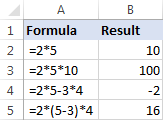
లో సెల్లను ఎలా గుణించాలిExcel
Excelలో రెండు కణాలను గుణించడానికి, పై ఉదాహరణలో వలె గుణకార సూత్రాన్ని ఉపయోగించండి, కానీ సంఖ్యలకు బదులుగా సెల్ సూచనలను సరఫరా చేయండి. ఉదాహరణకు, సెల్ A2లోని విలువను B2లోని విలువతో గుణించడానికి, ఈ వ్యక్తీకరణను టైప్ చేయండి:
=A2*B2
బహుళ కణాలను గుణించడానికి , మరిన్ని సెల్ సూచనలను చేర్చండి సూత్రం, గుణకారం గుర్తుతో వేరు చేయబడింది. ఉదాహరణకు:
=A2*B2*C2
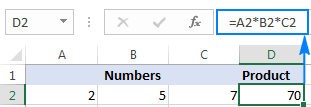
Excelలో నిలువు వరుసలను ఎలా గుణించాలి
Excelలో రెండు నిలువు వరుసలను గుణించడానికి, గుణకార సూత్రాన్ని వ్రాయండి టాప్మోస్ట్ సెల్, ఉదాహరణకు:
=A2*B2
మీరు మొదటి సెల్లో ఫార్ములాను ఉంచిన తర్వాత (ఈ ఉదాహరణలో C2), దిగువ కుడి మూలలో ఉన్న చిన్న ఆకుపచ్చ చతురస్రాన్ని రెండుసార్లు క్లిక్ చేయండి డేటాతో చివరి సెల్ వరకు, నిలువు వరుసలో ఫార్ములాను కాపీ చేయడానికి సెల్ యొక్క సెల్ యొక్క Excel గుణించడం ఫార్ములా ప్రతి అడ్డు వరుసకు సరిగ్గా సర్దుబాటు చేస్తుంది:
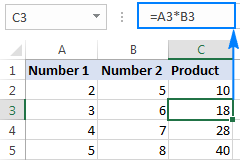
నా అభిప్రాయం ప్రకారం, ఇది ఉత్తమమైనది కానీ ఒక నిలువు వరుసను మరొకదానితో గుణించడం ఏకైక మార్గం కాదు. మీరు ఈ ట్యుటోరియల్లో ఇతర విధానాలను తెలుసుకోవచ్చు: Excelలో నిలువు వరుసలను ఎలా గుణించాలి.
Excelలో అడ్డు వరుసలను ఎలా గుణించాలి
Excelలో అడ్డు వరుసలను గుణించడం అనేది తక్కువ సాధారణ పని, కానీ ఒక సాధారణ పరిష్కారం ఉంది దాని కోసం కూడా. Excelలో రెండు అడ్డు వరుసలను గుణించడానికి, కింది వాటిని చేయండి:
- మొదటి (ఎడమవైపు) సెల్లో గుణకార సూత్రాన్ని చొప్పించండి.
ఈ ఉదాహరణలో, మేము విలువలను గుణిస్తాము1వ వరుసలో అడ్డు వరుస 2లోని విలువలతో, B కాలమ్తో మొదలవుతుంది, కాబట్టి మా ఫార్ములా క్రింది విధంగా ఉంటుంది:
=B1*B2 - ఫార్ములా సెల్ని ఎంచుకుని, మౌస్ కర్సర్ను దిగువ కుడి వైపు మూలలో ఉన్న చిన్న చతురస్రంపై ఉంచండి అది మందపాటి నలుపు రంగు క్రాస్గా మారే వరకు.
- మీరు ఫార్ములాను కాపీ చేయాలనుకుంటున్న సెల్లపై ఆ బ్లాక్ క్రాస్ కుడివైపుకి లాగండి. 0>నిలువు వరుసలను గుణించడం వలె, ఫార్ములాలోని సాపేక్ష సెల్ సూచనలు అడ్డు వరుసలు మరియు నిలువు వరుసల సాపేక్ష స్థానం ఆధారంగా మారుతాయి, 1వ వరుసలోని విలువను ప్రతి నిలువు వరుసలోని 2వ వరుసలోని విలువతో గుణించడం:
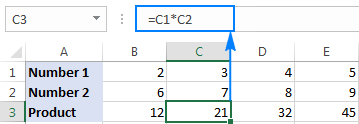
Excel (PRODUCT)లో ఫంక్షన్ని గుణించండి
మీరు బహుళ సెల్లు లేదా పరిధులను గుణించాల్సిన అవసరం ఉన్నట్లయితే, వేగవంతమైన పద్ధతి PRODUCT ఫంక్షన్ని ఉపయోగించడం:
PRODUCT(number1, [number2], …)ఇక్కడ సంఖ్య1 , సంఖ్య2 , మొదలైనవి మీరు గుణించాలనుకుంటున్న సంఖ్యలు, గడులు లేదా పరిధులు.
ఉదాహరణకు, సెల్లలో విలువలను గుణించడానికి A2, B2 మరియు C2, ఈ సూత్రాన్ని ఉపయోగించండి:
=PRODUCT(A2:C2)C2 ద్వారా A2 సెల్లలోని సంఖ్యలను గుణించడానికి, మరియు n ఫలితాన్ని 3తో గుణించండి, దీన్ని ఉపయోగించండి:
=PRODUCT(A2:C2,3)క్రింద ఉన్న స్క్రీన్షాట్ Excelలో ఈ గుణకార సూత్రాలను చూపుతుంది:

ఎలా Excelలో శాతాన్ని గుణించడానికి
Excelలో శాతాలను గుణించడానికి, ఈ విధంగా గుణకార సూత్రాన్ని చేయండి: సమాన గుర్తును టైప్ చేయండి, తర్వాత సంఖ్య లేదా సెల్, తర్వాత గుణకారం గుర్తు (*), తర్వాత శాతం .
మరో మాటలో చెప్పాలంటే, a చేయండివీటికి సమానమైన సూత్రం:
- సంఖ్యను శాతంతో గుణించడం :
=50*10% - సెల్ను శాతముతో గుణించడం :
=A1*10%
శాతాలకు బదులుగా, మీరు సంబంధిత దశాంశ సంఖ్యతో గుణించవచ్చు. ఉదాహరణకు, 10 శాతం అనేది వందలో 10 భాగాలు (0.1) అని తెలుసుకోవడం, 50ని 10%తో గుణించడానికి క్రింది వ్యక్తీకరణను ఉపయోగించండి:
=50*0.1క్రింద స్క్రీన్షాట్లో చూపిన విధంగా, మూడు వ్యక్తీకరణలు ఒకే ఫలితాన్ని ఇస్తాయి:
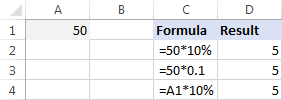
Excelలో నిలువు వరుసను సంఖ్యతో గుణించడం ఎలా
సంఖ్యల నిలువు వరుసను అదే సంఖ్యతో గుణించడానికి, ఈ దశలను కొనసాగించండి:
- ఏదైనా గడిలో గుణించాల్సిన సంఖ్యను నమోదు చేయండి, A2లో చెప్పండి.
- నిలువు వరుసలో పైభాగంలో ఉన్న సెల్ కోసం గుణకార సూత్రాన్ని వ్రాయండి.
గుణించాల్సిన సంఖ్యలు వరుస 2లో ప్రారంభమయ్యే C నిలువు వరుసలో ఉన్నాయని ఊహిస్తే, మీరు ఈ క్రింది సూత్రాన్ని D2లో ఉంచారు:
=C2*$A$2మీరు లాక్ చేయడం ముఖ్యం మీరు ఫార్ములాను ఇతర సెల్లకు కాపీ చేసినప్పుడు సూచన మారకుండా నిరోధించడానికి గుణించాల్సిన సంఖ్యతో సెల్ యొక్క నిలువు వరుస మరియు అడ్డు వరుసలు . దీని కోసం, ఒక సంపూర్ణ సూచన ($A$2) చేయడానికి నిలువు వరుస అక్షరం మరియు అడ్డు వరుస సంఖ్య ముందు $ చిహ్నాన్ని టైప్ చేయండి. లేదా, రిఫరెన్స్పై క్లిక్ చేసి, దాన్ని సంపూర్ణంగా మార్చడానికి F4 కీని నొక్కండి.
- ఫార్ములా సెల్ (D2)లోని ఫిల్ హ్యాండిల్ను నిలువు వరుసలో కాపీ చేయడానికి రెండుసార్లు క్లిక్ చేయండి. పూర్తయింది!
మీరు దిగువ స్క్రీన్షాట్లో చూడగలిగినట్లుగా, C2 (సంబంధిత సూచన)ఫార్ములా 3వ వరుసకు కాపీ చేయబడినప్పుడు C3కి మారుతుంది, $A$2 (సంపూర్ణ సూచన) మారదు:
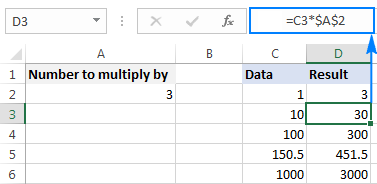
మీ వర్క్షీట్ రూపకల్పన అదనపు సెల్ను అనుమతించకపోతే సంఖ్యకు అనుగుణంగా, మీరు దానిని నేరుగా ఫార్ములాలో సరఫరా చేయవచ్చు, ఉదా:
=C2*3మీరు నిలువు వరుసను గుణించడం కోసం పేస్ట్ స్పెషల్ > మల్టిప్లై లక్షణాన్ని కూడా ఉపయోగించవచ్చు. స్థిరమైన సంఖ్య ద్వారా మరియు ఫలితాలను సూత్రాల కంటే విలువలుగా పొందండి. దయచేసి వివరణాత్మక సూచనల కోసం ఈ ఉదాహరణను తనిఖీ చేయండి.
Excelలో గుణించడం మరియు సంకలనం చేయడం ఎలా
మీరు రెండు నిలువు వరుసలు లేదా సంఖ్యల వరుసలను గుణించాల్సిన సందర్భాల్లో, ఆపై ఫలితాలను జోడించండి వ్యక్తిగత గణనలు, కణాలు మరియు మొత్తం ఉత్పత్తులను గుణించడానికి SUMPRODUCT ఫంక్షన్ని ఉపయోగించండి.
మీరు కాలమ్ Bలో ధరలను కలిగి ఉంటే, కాలమ్ Cలో పరిమాణం మరియు మీరు అమ్మకాల మొత్తం విలువను లెక్కించాలనుకుంటున్నారు. మీ గణిత తరగతిలో, మీరు ప్రతి ధర/క్యూటీని గుణించాలి. ఒక్కొక్కటిగా జత చేసి, ఉప-మొత్తాలను జోడించండి.
Microsoft Excelలో, ఈ లెక్కలన్నీ ఒకే ఫార్ములాతో చేయవచ్చు:
=SUMPRODUCT(B2:B5,C2:C5)మీరు కోరుకుంటే, మీరు చేయవచ్చు ఈ గణనతో ఫలితాన్ని తనిఖీ చేయండి:
=(B2*C2)+(B3*C3)+(B4*C4)+(B5*C5)మరియు SUMPRODUCT ఫార్ములా గుణించి మరియు సంపూర్ణంగా సమకూరుతుందని నిర్ధారించుకోండి:
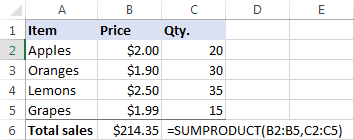
శ్రేణి సూత్రాలలో గుణకారం
మీరు రెండు నిలువు వరుసల సంఖ్యలను గుణించి, ఆపై ఫలితాలతో తదుపరి గణనలను చేయాలనుకుంటే, శ్రేణి ఫార్ములాలో గుణకారం చేయండి.
లోడేటా సెట్ పైన, అమ్మకాల మొత్తం విలువను లెక్కించడానికి మరొక మార్గం ఇది:
=SUM(B2:B5*C2:C5)ఈ ఎక్సెల్ సమ్ మల్టిప్లై ఫార్ములా SUMPRODUCTకి సమానం మరియు సరిగ్గా అదే ఫలితాన్ని అందిస్తుంది (దయచేసి దిగువ స్క్రీన్షాట్ చూడండి ).
ఉదాహరణను మరింతగా తీసుకుంటే, అమ్మకాల సగటును కనుగొనండి. దీని కోసం, SUMకి బదులుగా AVERAGE ఫంక్షన్ని ఉపయోగించండి:
=AVERAGE(B2:B5*C2:C5)అతిపెద్ద మరియు అతి చిన్న విక్రయాన్ని కనుగొనడానికి, వరుసగా MAX మరియు MIN ఫంక్షన్లను ఉపయోగించండి:
=MAX(B2:B5*C2:C5)=MIN(B2:B5*C2:C5)అరే ఫార్ములాను సరిగ్గా పూర్తి చేయడానికి, ఎంటర్ స్ట్రోక్కు బదులుగా Ctrl + Shift + Enter కలయికను నొక్కాలని నిర్ధారించుకోండి. మీరు దీన్ని చేసిన వెంటనే, Excel ఫార్ములాని {కర్లీ బ్రేస్లు}లో జతచేస్తుంది, ఇది అర్రే ఫార్ములా అని సూచిస్తుంది.
ఫలితాలు ఇలాంటివి కనిపించవచ్చు:
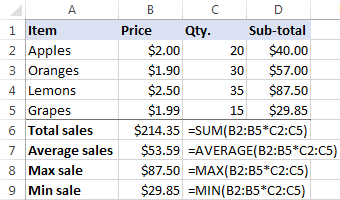
మీరు Excelలో ఎలా గుణిస్తారు, దాన్ని గుర్తించడానికి రాకెట్ శాస్త్రవేత్త అవసరం లేదు :) ఈ ట్యుటోరియల్లో చర్చించిన సూత్రాలను నిశితంగా పరిశీలించడానికి, మా నమూనా Excel గుణకారం వర్క్బుక్ని డౌన్లోడ్ చేసుకోవడానికి సంకోచించకండి.
Excelలో ఏవైనా గణనలను త్వరగా చేయడం ఎలా
మీరు Excelకు అనుభవం లేనివారు మరియు గుణకార సూత్రాలతో ఇంకా సౌకర్యంగా లేకుంటే, మా అల్టిమేట్ సూట్ మీకు విషయాలను చాలా సులభతరం చేస్తుంది. 70+ అందమైన లక్షణాలలో, ఇది మౌస్ క్లిక్లో గుణకారంతో సహా అన్ని ప్రాథమిక గణిత కార్యకలాపాలను నిర్వహించగల గణన సాధనాన్ని అందిస్తుంది. ఎలాగో నేను మీకు చూపుతాను.
మీ దగ్గర నెట్ జాబితా ఉంది అనుకుందాంధరలు మరియు మీరు సంబంధిత VAT మొత్తాన్ని తెలుసుకోవాలనుకుంటున్నారు. ఎక్సెల్లో శాతాలను ఎలా లెక్కించాలో మీకు తెలిస్తే పెద్ద సమస్య లేదు. మీరు చేయకుంటే, అల్టిమేట్ సూట్ను మీ కోసం పని చేయండి:
- ధరలను VAT కాలమ్కి కాపీ చేయండి. మీరు ధర నిలువు వరుసలో అసలు విలువలను భర్తీ చేయకూడదనుకోవడం వలన మీరు దీన్ని చేయాలి.
- కాపీ చేయబడిన ధరలను ఎంచుకోండి (క్రింద స్క్రీన్షాట్లో C2:C5).
- Ablebits tools ట్యాబ్ > లెక్కించు సమూహానికి వెళ్లి, ఈ క్రింది వాటిని చేయండి:
- ఆపరేషన్లో శాతం చిహ్నాన్ని (%) ఎంచుకోండి పెట్టె.
- విలువ బాక్స్లో కావలసిన సంఖ్యను టైప్ చేయండి.
- లెక్కించు బటన్ను క్లిక్ చేయండి.
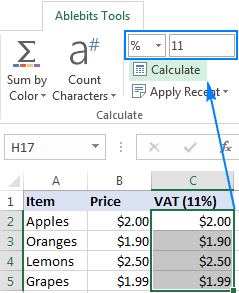
అంతే! మీరు హృదయ స్పందనలో లెక్కించిన శాతాలను కలిగి ఉంటారు:
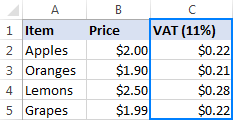
ఇదే పద్ధతిలో, మీరు గుణించడం మరియు విభజించడం, జోడించడం మరియు తీసివేయడం, శాతాలను లెక్కించడం మరియు మరిన్ని చేయవచ్చు. మీరు చేయాల్సిందల్లా తగిన ఆపరేటర్ను ఎంచుకోవడం, ఉదాహరణకు గుణకారం గుర్తు (*):

ఇటీవలి గణనల్లో ఒకదాన్ని మరొక పరిధి లేదా నిలువు వరుసలో చేయడానికి, కేవలం క్లిక్ చేయండి ఇటీవలిని వర్తింపజేయి బటన్, మరియు ఆపరేషన్ని ఎంచుకోండి:
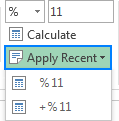
అల్టిమేట్ సూట్తో చేసిన అన్ని గణనల ఫలితాలు విలువలు , సూత్రాలు కాదు. కాబట్టి, ఫార్ములా రిఫరెన్స్లను అప్డేట్ చేయడం గురించి చింతించకుండా వాటిని మరొక షీట్ లేదా వర్క్బుక్కి తరలించడానికి లేదా కాపీ చేయడానికి మీకు స్వేచ్ఛ ఉంది. తరలించినా లేదా తరలించినా లెక్కించిన విలువలు అలాగే ఉంటాయిఅసలు నంబర్లను తొలగించండి.
మీకు దీని గురించి మరింత తెలుసుకోవడానికి ఆసక్తి ఉంటే మరియు Excel కోసం అల్టిమేట్ సూట్తో పాటు అనేక ఇతర సమయాన్ని ఆదా చేసే సాధనాలు ఉన్నాయి, మీరు 15-రోజుల ట్రయల్ వెర్షన్ను డౌన్లోడ్ చేసుకోవడానికి స్వాగతం.
నేను చదివినందుకు ధన్యవాదాలు మరియు వచ్చే వారం మిమ్మల్ని మా బ్లాగ్లో కలుస్తానని ఆశిస్తున్నాను!
- సంఖ్యను శాతంతో గుణించడం :

